Как да се определи iCloud грешка в iTunes Match
Ако следвате растежа на Apple, можете да разберетеведнага, че музиката е душата на Apple, а покойният Стив Джобс никога не крие любовта си към музиката. Въпреки че повратната точка на бизнеса на Apple беше, когато пуснаха цветните iBook и iMac, техният първи голям успех е iPod.
Отдадеността на Apple към музиката продължава и вобластта на хардуера и софтуера, и един от най-новите продукти, свързани с музиката на Apple, е iTunes Match. Това е платена услуга, където можете да съхранявате до 100 000 песни от вашата музикална колекция в iCloud хранилището и да ги предавате на до 10 устройства, които притежавате. Можете да се абонирате за тази услуга като самостоятелен продукт или да я надстроите до най-новата Apple Music, където можете да слушате музика в началото на iTunes Match.
Въпреки че тези услуги за музикални абонаменти могат да бъдатперфектно решение за музикалните фенове сред потребителите на Apple, някои проблеми могат да разрушат целия опит като iCloud грешката в iTunes Match. Какво е това и как да го поправя?
Какво е iCloud Error в iTunes Match?
Грешката обикновено се случва, когато потребител на iTunes Match се опита да добави нови песни към библиотеката iCloud. И съобщението за грешка, което той / тя получава, изглежда икона на облак с удивителен знак вътре.

Когато кликнете върху иконата, ще получите едно от следните съобщения:
"Не можахме да изпълним заявката ви за iTunes Store. Възникна неизвестна грешка (4010). Възникна грешка в iTunes Store. Моля, опитайте отново по-късно."
Или
"Този елемент не беше добавен към iCloud, защото възникна грешка."
Случаят се случва поради възможна повреда във файла, iTunes Match е срещнал проблем при сканиране на въпросната песен и iCloud не можа да разпознае елемента като музикален файл.

Как да се определи iCloud грешка в iTunes мач?
За да поправите грешката, изпълнете следните стъпки.
Първо, сортирайте вашата музикална библиотека чрез iCloud статус. Това ще ви спести времето за намиране на проблемните файлове един по един.

Ако колоната Състояние на iCloud не е налична, щракнете с десния бутон на мишката върху лентата за сортиране и изберете опцията.
След това изберете всички проблемни файлове и ги конвертирайте в MP3, дори ако вече са в MP3. Можете да направите това лесно, като щракнете с десен бутон върху избраните файлове и изберете Създайте MP3 версия от изскачащото меню и изчакайте процеса дазавършек. Времето, необходимо за завършване, ще зависи от броя на песните, които конвертирате, качеството на MP3, което сте избрали, и силата на вашата машина.
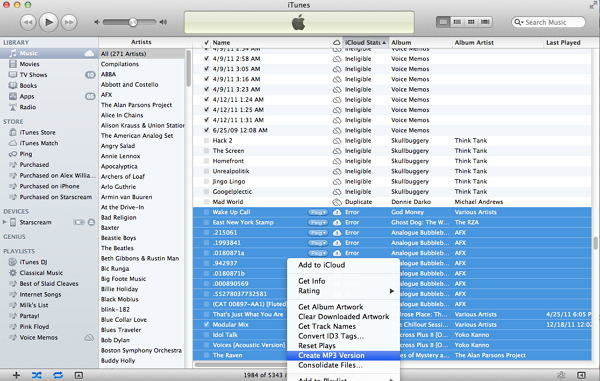
Моля, обърнете внимание, че е препоръчително да проверите дали конверторът на песните вече е настроен на MP3, преди да започнете процеса на конвертиране. Отиди на iTunes> Предпочитания> Общи предпочитания и отворете Екран за настройки за импортиране.

След като свършите всичко, изтрийте оригиналните файлове, които сте преобразували. Не забравяйте да проверите Също така изтрийте тези песни от iCloud преди да удариш Изтриване на песни бутон.

И когато iTunes попита дали искате да запазите вашите файлове, просто им кажете да ги премести в кошчето.
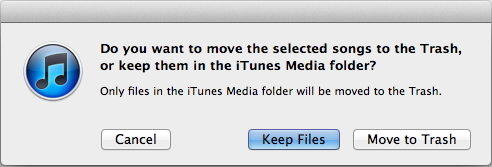
Рестартирайте iTunes, след това сортирайте и изберете всички песни с 'х' икона на облак (Състояние: Премахнато).
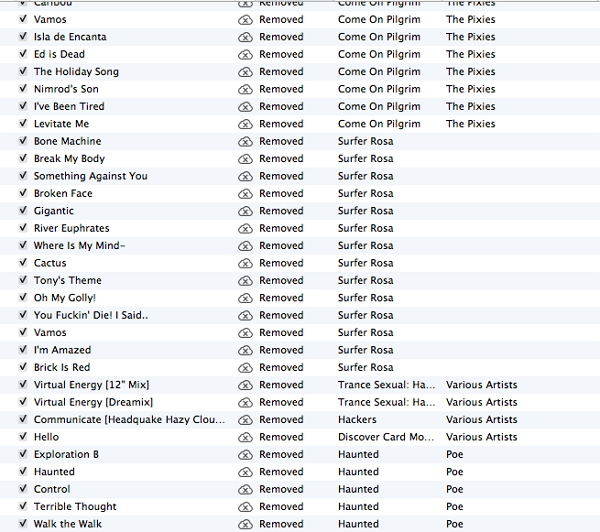
Щракнете с десния бутон върху файловете и изберете Добавете към iCloud.
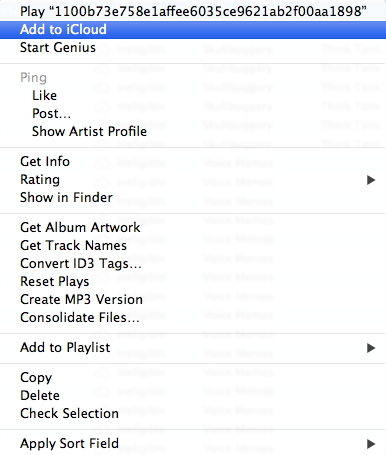
Честито! Процесът е завършен. Ако в бъдеще срещнете подобен проблем, можете просто да повторите процеса. И някои грешки на iOS устройството могат да бъдат причинени от повредени файлове, свързани с iOS, в този случай, имате нужда от професионален IOS инструмент за ремонт като Tenorshare ReiBoot, за да ви помогне да поправите операционната система и да започнете отначало.









